win10任务管理器崩溃怎么解决 win10任务管理器不停的崩溃动不了修复方法
在win10系统中,当我们正在运行的程序出现卡死的现象时,用户可以通过任务管理器来将其结束运行,同时也可以通过任务管理器知道运行中的cpu情况,然而有些用户在打开任务管理器时总是会崩溃,那么win10任务管理器崩溃怎么解决呢?下面小编就来告诉大家win10任务管理器不停的崩溃动不了修复方法。
具体方法:
方法一:1、首先进入安全模式。
2、在安全模式下查看是否有同样现象,如果没有就在安全模式下进入打开win+r输入msconfig进入启动服务管理。
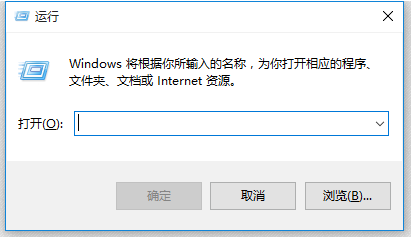
3、禁用所有非系统服务,首先勾选隐藏所有Microsoft服务,然后禁用所有。
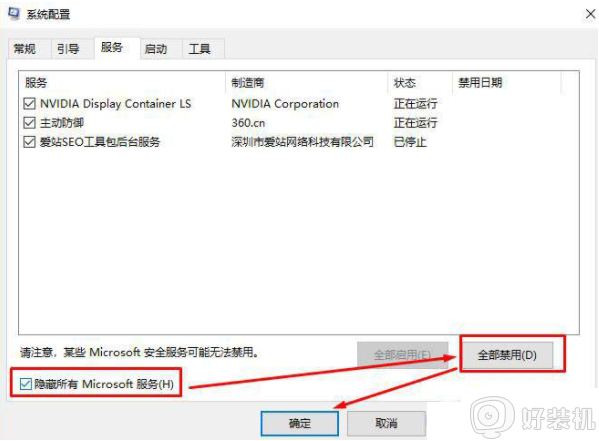
4、打开任务管理器中的启动项,然后禁用所有启动项。
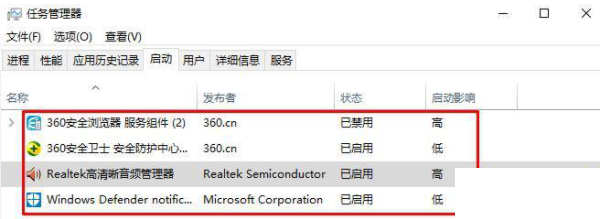
5、重启计算机cha'kan查看是否还有任务管理器闪退的现象。
方法二:1、按下win+R组合键输入regedit。打开注册表。
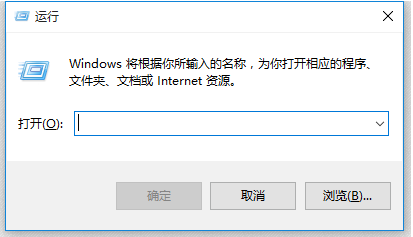
2、找到HKEY_CURRENT_USER\Software\Microsoft\Windows\CurrentVersion\Policies。
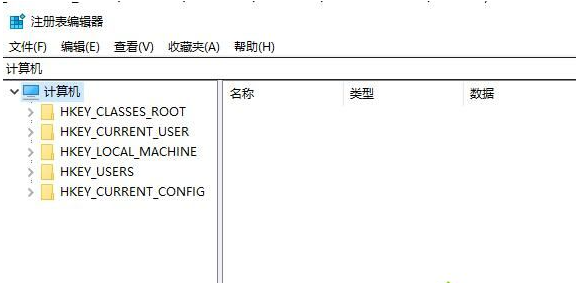
3、在Policies子键下,右击“新建”——“项”或是点击右面空白处新建“项”,命名为System。
4、选中“System”项后,右击右边空白处,“新建”——“字串符值”。
5、将新建的字符数串值命名为“DisableTaskMgr”,并右击“修改“,设置其数值数据为0。
上述就是win10任务管理器不停的崩溃动不了修复方法了,有遇到这种情况的用户可以按照小编的方法来进行解决,希望能够帮助到大家。
win10任务管理器崩溃怎么解决 win10任务管理器不停的崩溃动不了修复方法相关教程
- win10资源管理器不停的崩溃怎么办 win10电脑资源管理器崩溃怎么修复
- win10死机打不开任务管理器为什么 win10死机打不开任务管理器的解决方法
- win10任务管理器被禁用了怎么打开 win10任务管理器被禁用怎么解除
- win10任务管理器无法打开怎么办 win10任务管理器打不开解决方法
- win10任务管理器没了怎么办 win10任务管理器没有了如何恢复
- windows10任务管理器打不开如何修复 win10任务管理器打不开怎么办
- win10死机任务管理器打不开怎么办 win10电脑假死任务管理器打不开如何解决
- win10任务管理器无法结束进程怎么回事 win10任务管理器不能结束进程如何解决
- win10如何打开任务管理器 win10开启任务管理器的方法
- win10任务管理器打不开怎么办 win10任务管理器打不开的解决方法
- win10拼音打字没有预选框怎么办 win10微软拼音打字没有选字框修复方法
- win10你的电脑不能投影到其他屏幕怎么回事 win10电脑提示你的电脑不能投影到其他屏幕如何处理
- win10任务栏没反应怎么办 win10任务栏无响应如何修复
- win10频繁断网重启才能连上怎么回事?win10老是断网需重启如何解决
- win10批量卸载字体的步骤 win10如何批量卸载字体
- win10配置在哪里看 win10配置怎么看
热门推荐
win10教程推荐
- 1 win10亮度调节失效怎么办 win10亮度调节没有反应处理方法
- 2 win10屏幕分辨率被锁定了怎么解除 win10电脑屏幕分辨率被锁定解决方法
- 3 win10怎么看电脑配置和型号 电脑windows10在哪里看配置
- 4 win10内存16g可用8g怎么办 win10内存16g显示只有8g可用完美解决方法
- 5 win10的ipv4怎么设置地址 win10如何设置ipv4地址
- 6 苹果电脑双系统win10启动不了怎么办 苹果双系统进不去win10系统处理方法
- 7 win10更换系统盘如何设置 win10电脑怎么更换系统盘
- 8 win10输入法没了语言栏也消失了怎么回事 win10输入法语言栏不见了如何解决
- 9 win10资源管理器卡死无响应怎么办 win10资源管理器未响应死机处理方法
- 10 win10没有自带游戏怎么办 win10系统自带游戏隐藏了的解决办法
